ওভারওয়াচ এলোমেলোভাবে আপনার কম্পিউটার হিমায়িত? আপনি যদি এই বিরক্তিকর সমস্যার সম্মুখীন হন তবে চিন্তা করবেন না। এখানে সমাধান চেষ্টা করুন.
কেন ওভারওয়াচ জমা রাখা?
আপনি বিভিন্ন কারণে জমে যাওয়ার সমস্যায় পড়তে পারেন। গেম হিমায়িত হওয়ার সাধারণ কারণগুলি হল হার্ডওয়্যার সমস্যা, বেমানান ড্রাইভার, দূষিত গেম ফাইল বা অতিরিক্ত গরম হওয়া। এছাড়াও, একই সময়ে আপনার কম্পিউটারে একাধিক প্রোগ্রাম চালানো আপনার সংস্থানগুলিকে আটকাতে পারে এবং আপনার গেমটি হিমায়িত হতে পারে… তবে চিন্তা করবেন না৷ নীচের সমাধান পরীক্ষা করুন.
কিভাবে ঠিক করবো ওভারওয়াচ জমে?
আপনাকে সেগুলি সব চেষ্টা করতে হবে না, শুধুমাত্র তালিকার নিচে আপনার পথে কাজ করুন যতক্ষণ না আপনি আপনার জন্য কৌশলটি খুঁজে পান।
- গেম
- ওভারওয়াচ
- উইন্ডোজ 10
- উইন্ডোজ 7
- জানালা 8
ফিক্স 1: আপনার কম্পিউটারের স্পেসিফিকেশন চেক করুন
এখানে ওভারওয়াচ নূন্যতম সিস্টেমের জন্য আবশ্যক:
| আপনি: | উইন্ডোজ 7 64-বিট |
| প্রসেসর: | Intel® Core™ i3 বা AMD Phenom™ X3 8650 |
| গ্রাফিক্স কার্ড: | NVIDIA® GeForce® GTX 460, ATI Radeon™ HD 4850, বা Intel® HD গ্রাফিক্স 4400 |
| র্যাম : | 4 জিবি |
চালানোর জন্য ন্যূনতম সিস্টেম চশমা পূরণ করা প্রয়োজন ওভারওয়াচ আপনার পিসিতে মসৃণভাবে। সুতরাং, আপনি যদি একটি পুরানো কম্পিউটারে গেমটি খেলছেন তবে এটিই মূল সমস্যা। এই ক্ষেত্রে, আপনি হয় গেমটি ফেরত দিতে পারেন বা আপনার পিসি আপগ্রেড করতে পারেন।
আপনি যদি আপনার কম্পিউটারের হার্ডওয়্যার তথ্য সম্পর্কে না জানেন তবে কীভাবে পরীক্ষা করবেন তা এখানে
এক) আপনার কীবোর্ডে, টিপুন উইন্ডোজ লোগো কী এবং আর একই সময়ে রান ডায়ালগ আহ্বান করতে।
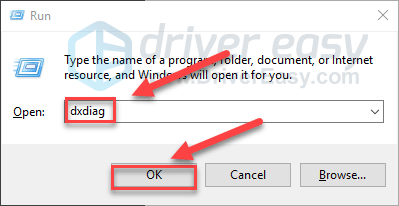
দুই) টাইপ dxdiag এবং ক্লিক করুন ঠিক আছে .
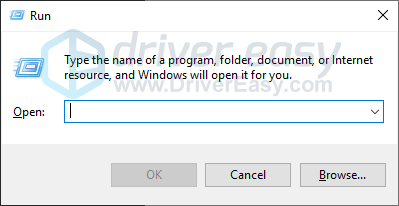
৩) আপনার চেক করুন অপারেটিং সিস্টেম, প্রসেসর এবং মেমরি .
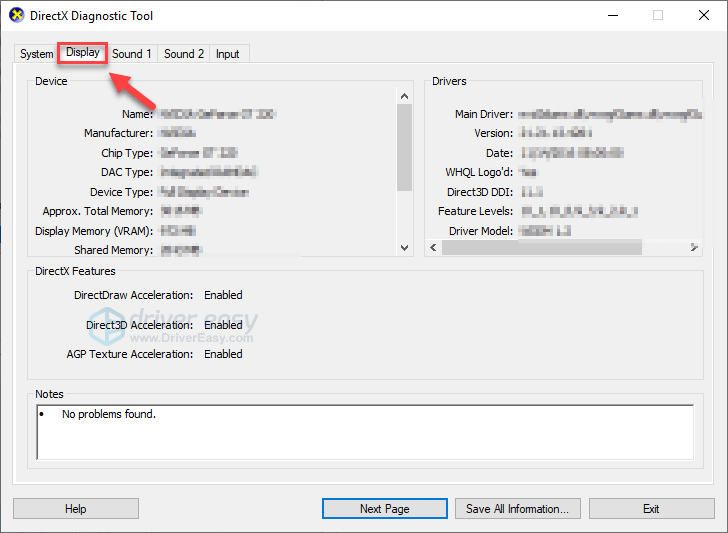
4) ক্লিক করুন প্রদর্শন ট্যাব, এবং তারপর আপনার গ্রাফিক্স কার্ডের তথ্য পরীক্ষা করুন।
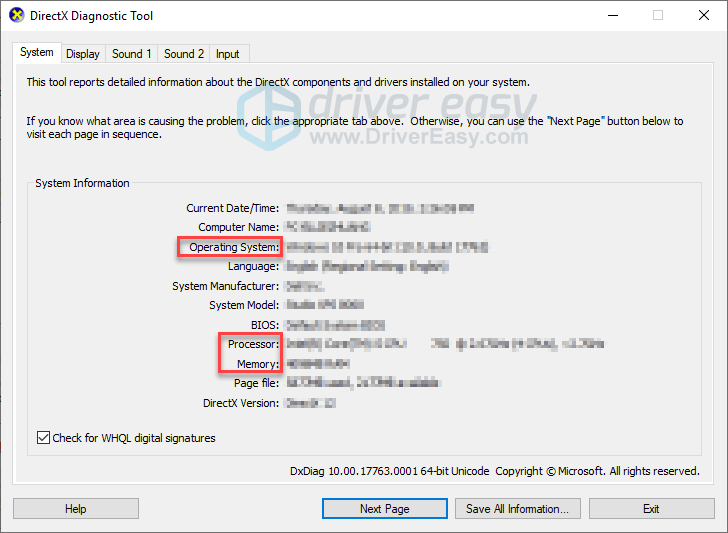
নিশ্চিত করুন যে আপনার কম্পিউটার গেমটি চালানোর জন্য ন্যূনতম প্রয়োজনীয়তা পূরণ করে, তারপরে নীচের সমাধানে যান৷
ফিক্স 2: চালান ওভারওয়াচ একজন প্রশাসক হিসাবে
ওভারওয়াচ কখনও কখনও সাধারণ ব্যবহারকারী মোডে আপনার পিসিতে কিছু গেম ফাইল অ্যাক্সেস করতে সক্ষম নাও হতে পারে, যা হিমায়িত সমস্যার কারণ হতে পারে। এটি ঠিক করতে, প্রশাসক হিসাবে গেমটি চালানোর চেষ্টা করুন। কিভাবে করতে হবে এখানে আছে
এক) রাইট ক্লিক করুন ওভারওয়াচ আইকন আপনার ডেস্কটপে এবং নির্বাচন করুন বৈশিষ্ট্য .
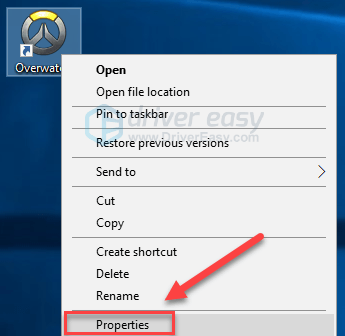
দুই) ক্লিক করুন সামঞ্জস্য ট্যাব এবং পাশের বক্সটি চেক করুন প্রশাসক হিসাবে এই প্রোগ্রাম চালান . তারপর ক্লিক করুন ঠিক আছে .
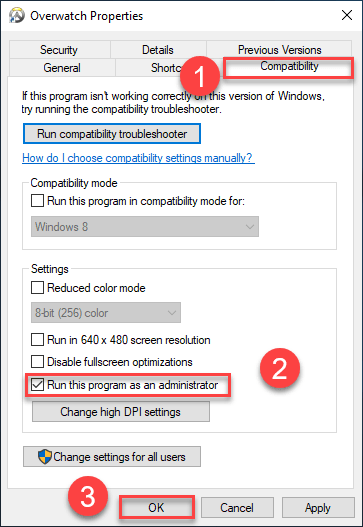
৩) রাইট ক্লিক করুন Battle.net আইকন আপনার ডেস্কটপে এবং নির্বাচন করুন বৈশিষ্ট্য .
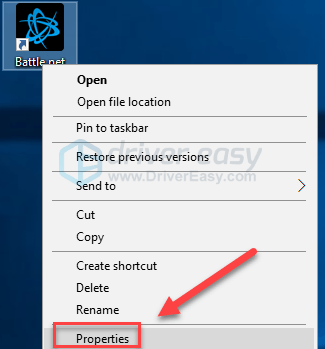
4) ক্লিক করুন সামঞ্জস্য ট্যাব এবং পাশের বক্সটি চেক করুন প্রশাসক হিসাবে এই প্রোগ্রাম চালান . তারপর ক্লিক করুন ঠিক আছে .
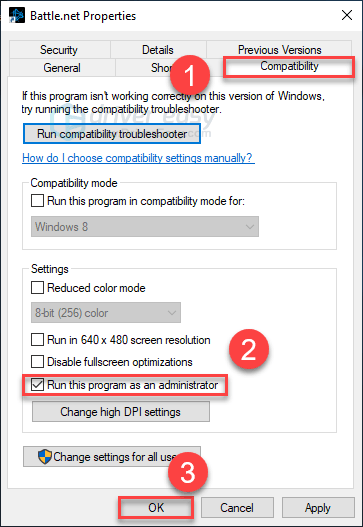
৫) পুনরায় চালু করুন ওভারওয়াচ আপনার সমস্যা পরীক্ষা করতে।
যদি আপনার গেমটি এখনও জমে থাকে, তাহলে নীচের সমাধানের সাথে এগিয়ে যান।
ঠিক 3: গেমটি মেরামত করুন
এলোমেলোভাবে জমা সমস্যা চালু ওভারওয়াচ কখনও কখনও ক্ষতিগ্রস্ত বা অনুপস্থিত গেম ফাইল দ্বারা ট্রিগার হয়. এটি ঠিক করতে, আপনার গেম ফাইলগুলির অখণ্ডতা যাচাই করার চেষ্টা করুন৷ কিভাবে করতে হবে এখানে আছে:
এক) Blizzard Battle.net অ্যাপ চালান।
দুই) ক্লিক ওভারওয়াচ > বিকল্প > স্ক্যান এবং মেরামত .
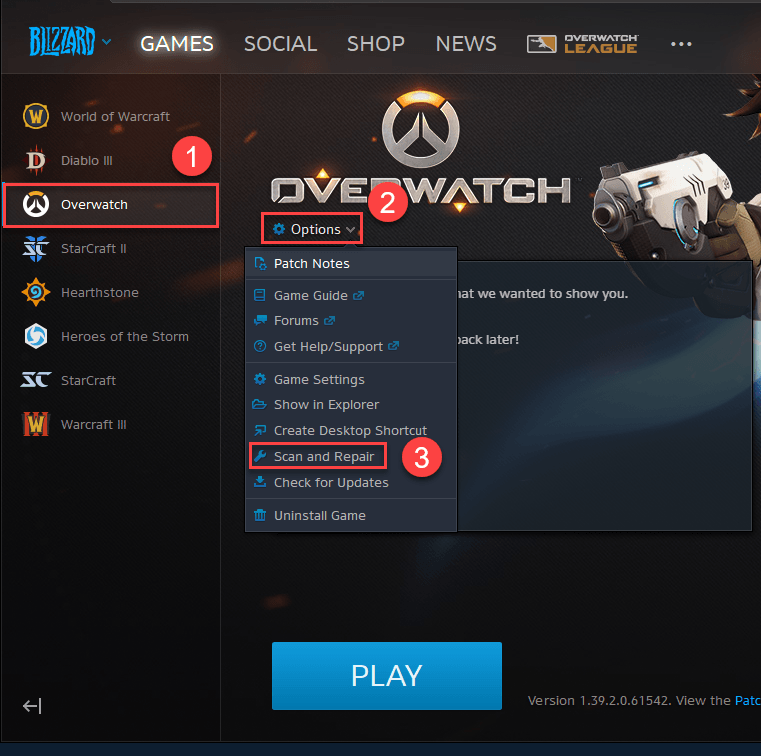
৩) ক্লিক স্ক্যান শুরু করুন .
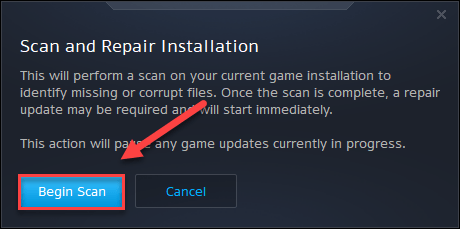
ব্লিজার্ড লঞ্চার যদি কোনো শনাক্ত করে তাহলে নষ্ট হয়ে যাওয়া গেম ফাইল ঠিক করবে। স্ক্যান সম্পূর্ণ হওয়ার জন্য অপেক্ষা করুন, তারপর পুনরায় চালু করুন ওভারওয়াচ এটি আপনার জন্য কাজ করে কিনা তা পরীক্ষা করতে। যদি না হয়, পড়ুন এবং নীচের সমাধান চেষ্টা করুন.
ফিক্স 4: আপনার গ্রাফিক্স ড্রাইভার আপডেট করুন
গেমিং পারফরম্যান্স নির্ধারণের ক্ষেত্রে আপনার গ্রাফিক্স কার্ড (GPU) সবচেয়ে গুরুত্বপূর্ণ উপাদান।
আপনি যদি একটি পুরানো গ্রাফিক্স ড্রাইভার ব্যবহার করেন, বা ড্রাইভারটি দূষিত হয়, তাহলে আপনি গেমের সমস্যাগুলির সম্মুখীন হতে পারেন, যেমন গেমটি ক্র্যাশ হওয়া, জমে যাওয়া বা পিছিয়ে যাওয়া। তাই আপনার গ্রাফিক্স ড্রাইভার আপডেট করা উচিত যাতে এটি আপনার সমস্যার সমাধান করে কিনা।
দুটি উপায়ে আপনি সর্বশেষ সঠিক গ্রাফিক্স ড্রাইভার পেতে পারেন:
ম্যানুয়াল ড্রাইভার আপডেট - আপনি আপনার গ্রাফিক্স পণ্যের জন্য প্রস্তুতকারকের ওয়েবসাইটে গিয়ে এবং সাম্প্রতিকতম সঠিক ড্রাইভারটি অনুসন্ধান করে ম্যানুয়ালি আপনার গ্রাফিক্স ড্রাইভার আপডেট করতে পারেন। আপনার উইন্ডোজ সংস্করণের সাথে সামঞ্জস্যপূর্ণ শুধুমাত্র ড্রাইভার চয়ন করতে ভুলবেন না।
স্বয়ংক্রিয় ড্রাইভার আপডেট - যদি আপনার গ্রাফিক্স ড্রাইভারকে ম্যানুয়ালি আপডেট করার জন্য সময়, ধৈর্য বা কম্পিউটার দক্ষতা না থাকে, তবে আপনি, পরিবর্তে, এটি স্বয়ংক্রিয়ভাবে করতে পারেন ড্রাইভার সহজ .
ড্রাইভার ইজি স্বয়ংক্রিয়ভাবে আপনার সিস্টেমকে চিনবে এবং এটির জন্য সঠিক ড্রাইভার খুঁজে পাবে। আপনার কম্পিউটারটি ঠিক কোন সিস্টেমে চলছে তা আপনার জানার দরকার নেই, আপনাকে ভুল ড্রাইভার ডাউনলোড এবং ইনস্টল করার ঝুঁকি নিতে হবে না এবং ইনস্টল করার সময় ভুল করার বিষয়ে আপনাকে চিন্তা করার দরকার নেই।
এক) ডাউনলোড করুন এবং ড্রাইভার ইজি ইনস্টল করুন।
দুই) চালান ড্রাইভার সহজ এবং ক্লিক করুন এখনই স্ক্যান করুন বোতাম ড্রাইভার ইজি তারপরে আপনার কম্পিউটার স্ক্যান করবে এবং কোন সমস্যা ড্রাইভার সনাক্ত করবে।
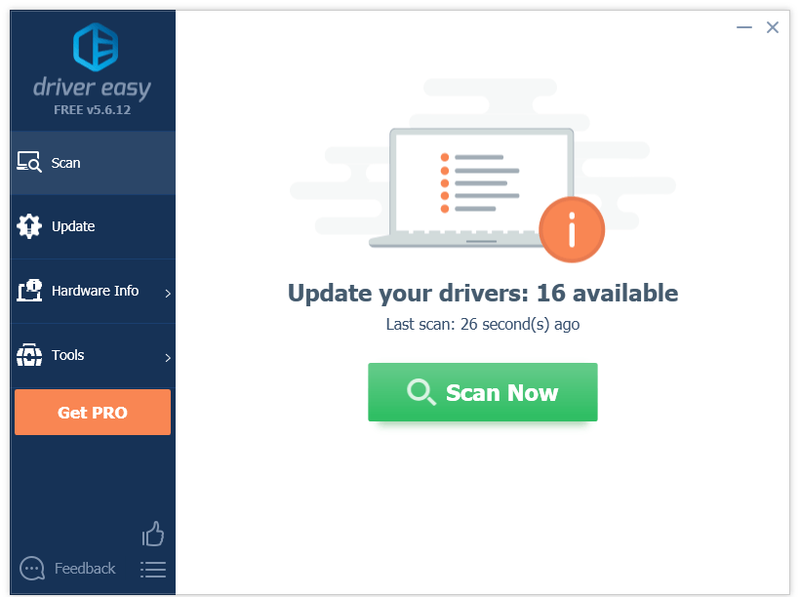
৩) ক্লিক করুন আপডেট বোতাম সেই ড্রাইভারের সঠিক সংস্করণটি স্বয়ংক্রিয়ভাবে ডাউনলোড করতে গ্রাফিক্স ড্রাইভারের পাশে, তারপর আপনি ম্যানুয়ালি এটি ইনস্টল করতে পারেন (আপনি বিনামূল্যে সংস্করণের সাথে এটি করতে পারেন)। অথবা ক্লিক করুন সব আপডেট করুন এর সঠিক সংস্করণটি স্বয়ংক্রিয়ভাবে ডাউনলোড এবং ইনস্টল করতে সব যে ড্রাইভারগুলি আপনার সিস্টেমে অনুপস্থিত বা পুরানো। (এর জন্য প্রয়োজন প্রো সংস্করণ যা সম্পূর্ণ সমর্থন এবং 30-দিনের অর্থ ফেরত গ্যারান্টি সহ আসে। আপনি যখন সব আপডেট করুন ক্লিক করবেন তখন আপনাকে আপগ্রেড করার জন্য অনুরোধ করা হবে।)
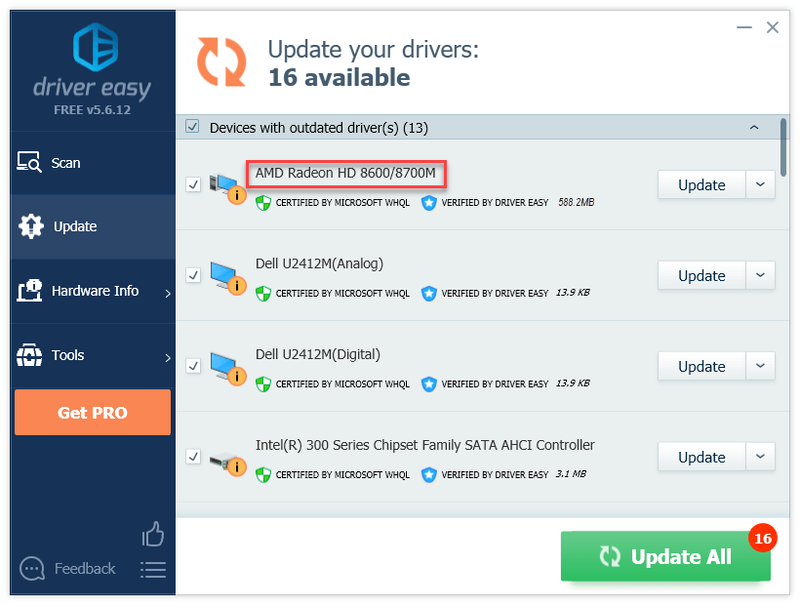
আপনি চাইলে এটি বিনামূল্যে করতে পারেন, তবে এটি আংশিকভাবে ম্যানুয়াল।
আপনার যদি সহায়তার প্রয়োজন হয়, অনুগ্রহ করে ড্রাইভার ইজির সহায়তা দলের সাথে এখানে যোগাযোগ করুন .ফিক্স 5: অপ্রয়োজনীয় ব্যাকগ্রাউন্ড প্রোগ্রাম শেষ করুন
আপনার কম্পিউটারে চলমান কিছু প্রোগ্রাম আপনার গেমের সাথে বিরোধ করতে পারে বা ব্লিজার্ড লঞ্চার, গেমপ্লে চলাকালীন হিমায়িত সমস্যা সৃষ্টি করে। তাই গেমিং করার সময় আপনার অপ্রয়োজনীয় প্রোগ্রাম বন্ধ করা উচিত।
এছাড়াও, এখানে ওভারলে প্রোগ্রামগুলির একটি তালিকা রয়েছে যা হতে পারে ওভারওয়াচ তারা আপডেট না হলে হিমায়িত করা. আপনার যদি এই প্রোগ্রামগুলির কোনটি থাকে তবে খেলার আগে সেগুলি নিষ্ক্রিয় বা আনইনস্টল করুন৷
| এয়ারফয়েল | ইভিজিএ যথার্থতা | মবল | বিরোধ |
| ট্যাক্সি | NZXT CAM | Dxtory | এক্সফায়ার |
| MSI আফটারবার্নার | RadeonPro |
উইন্ডোজে অপ্রয়োজনীয় প্রোগ্রামগুলি কীভাবে বন্ধ করবেন তা এখানে:
আপনি যদি Windows 7 এ থাকেন...
এক) আপনার টাস্কবারে ডান ক্লিক করুন এবং নির্বাচন করুন টাস্ক ম্যানেজার শুরু করুন .
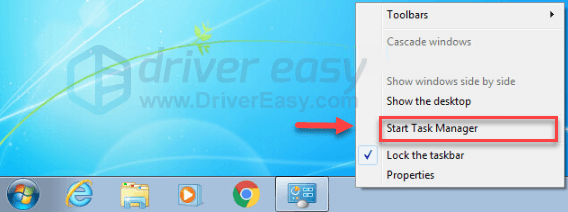
দুই) ক্লিক করুন প্রসেস ট্যাব তারপর, আপনার বর্তমান পরীক্ষা করুন CPU এবং মেমরি ব্যবহার কোন প্রক্রিয়াগুলি আপনার সংস্থানগুলি সবচেয়ে বেশি গ্রাস করছে তা দেখতে।
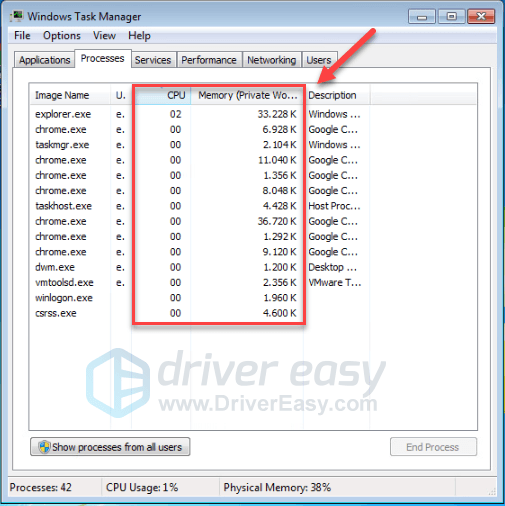
৩) রিসোর্স-গ্রাহক প্রক্রিয়াটিতে ডান-ক্লিক করুন এবং নির্বাচন করুন শেষ প্রক্রিয়া গাছ .
আপনি পরিচিত নন এমন কোনও প্রোগ্রাম শেষ করবেন না। এটি আপনার কম্পিউটারের কার্যকারিতার জন্য গুরুত্বপূর্ণ হতে পারে।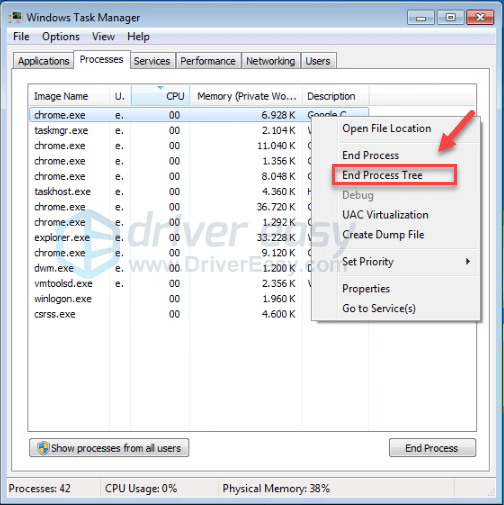
এটি আপনার সমস্যার সমাধান করেছে কিনা তা দেখতে আপনার গেমটি চালু করার চেষ্টা করুন৷ যদি আপনার সমস্যা থেকে যায়, চেষ্টা করুন ফিক্স 6 , নিচে.
আপনি যদি Windows 8 বা 10 এ থাকেন...
এক) আপনার টাস্কবারে ডান ক্লিক করুন এবং নির্বাচন করুন কাজ ব্যবস্থাপক .

দুই) আপনার বর্তমান পরীক্ষা করুন CPU এবং মেমরি ব্যবহার কোন প্রক্রিয়াগুলি আপনার সংস্থানগুলি সবচেয়ে বেশি গ্রাস করছে তা দেখতে।
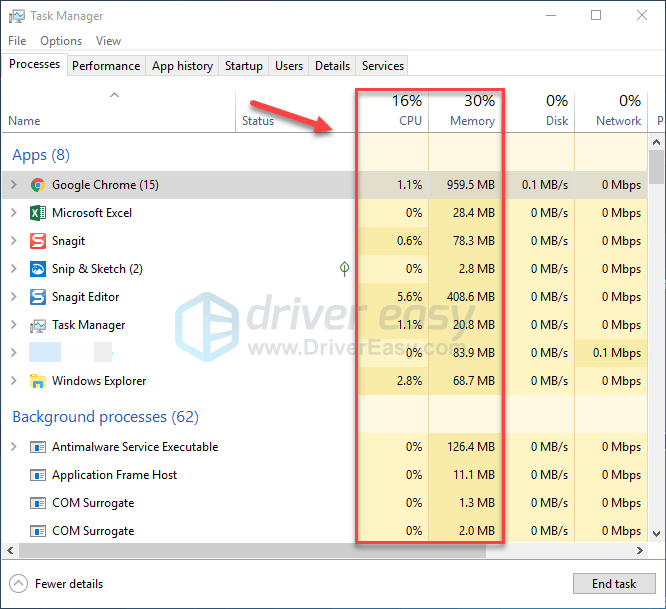
৩) রিসোর্স-গ্রাহক প্রক্রিয়াটিতে ডান-ক্লিক করুন এবং নির্বাচন করুন শেষ কাজ .
আপনি পরিচিত নন এমন কোনও প্রোগ্রাম শেষ করবেন না। এটি আপনার কম্পিউটারের কার্যকারিতার জন্য গুরুত্বপূর্ণ হতে পারে।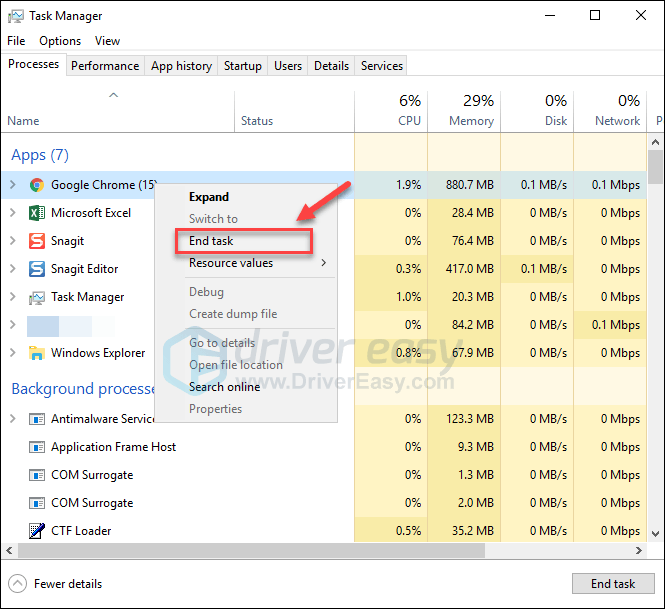
চালু করার চেষ্টা করুন ওভারওয়াচ এটি এখন সঠিকভাবে কাজ করে কিনা তা দেখতে। যদি না হয়, নিচের পরবর্তী ফিক্স চেক করুন.
ফিক্স 6: গেম ক্যাশে ফাইল সাফ করুন
দূষিত গেম ক্যাশে ফাইলগুলিও গেম হিমায়িত সমস্যার কারণ হতে পারে। এটি আপনার সমস্যার সমাধান করে কিনা তা দেখতে গেম ক্যাশে ফাইলগুলি সাফ করার চেষ্টা করুন৷ কিভাবে করতে হবে এখানে আছে:
এক) আপনার কীবোর্ডে, টিপুন Ctrl, Shift এবং Esc কী একই সাথে টাস্ক ম্যানেজার খুলতে হবে।
দুই) উপরে প্রসেস ট্যাব, ডান ক্লিক করুন তুষারঝড় সম্পর্কিত প্রোগ্রাম (যেমন Blizzard battle.net অ্যাপ, agent.exe এবং Blizzard Update Agent), তারপর ক্লিক করুন শেষ কাজ .
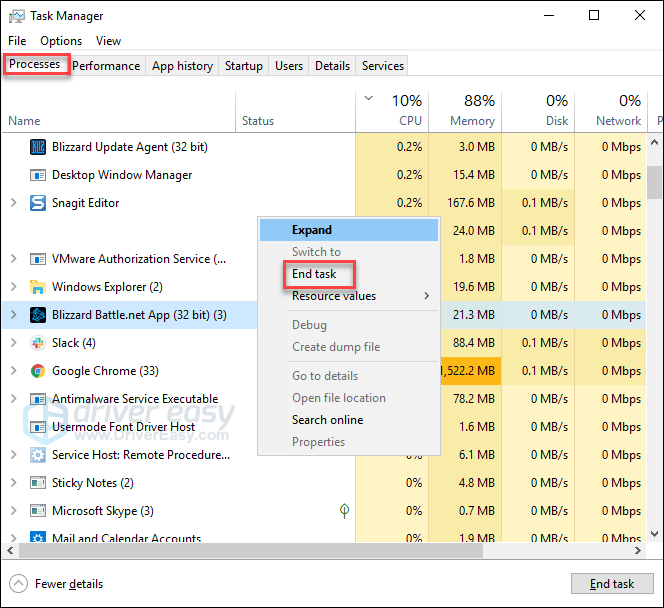
৩) আপনার কীবোর্ডে, টিপুন উইন্ডোজ লোগো কী এবং আর একই সময়ে রান ডায়ালগ খুলতে হবে।
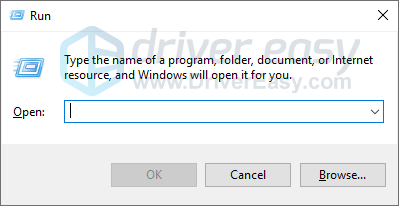
4) টাইপ %প্রোগ্রাম তথ্য% এবং ক্লিক করুন ঠিক আছে .
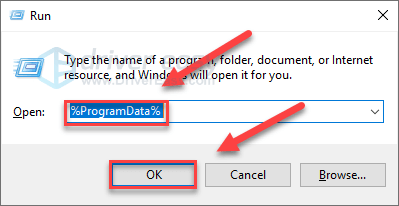
৫) রাইট ক্লিক করুন ব্লিজার্ড এন্টারটেইনমেন্ট ফোল্ডার এবং নির্বাচন করুন মুছে ফেলা . তারপর মুছে ফেলুন Battle.net ফোল্ডার .
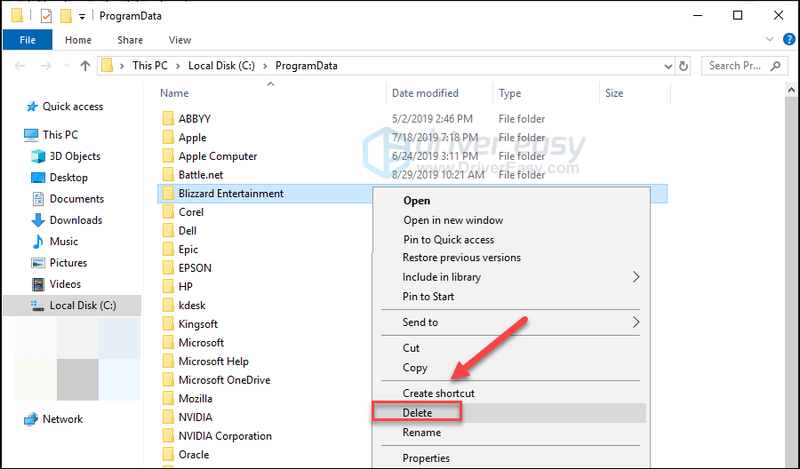
৬) পুনরায় চালু করুন ওভারওয়াচ .
যদি ওভারওয়াচ হিমায়িত সমস্যা এখনও বিদ্যমান, পরবর্তী সমাধানে যান।
ফিক্স 7: উইন্ডোজ আপডেটের জন্য চেক করুন
উইন্ডোজ আপডেটগুলি হার্ডওয়্যার এবং সফ্টওয়্যার উভয়ের সাথে সম্পর্কিত বাগগুলি সমাধান করতে পারে। তাই নিশ্চিত করুন যে আপনি রাখার জন্য সমস্ত নতুন উইন্ডোজ আপডেট ইনস্টল করেছেন ওভারওয়াচ মসৃণভাবে চলমান। কিভাবে করতে হবে এখানে আছে:
এক) আপনার কীবোর্ডে, টিপুন উইন্ডোজ লোগো চাবি. তারপর, টাইপ করুন উইন্ডোজ আপডেট এবং নির্বাচন করুন উইন্ডোজ আপডেট সেটিংস .
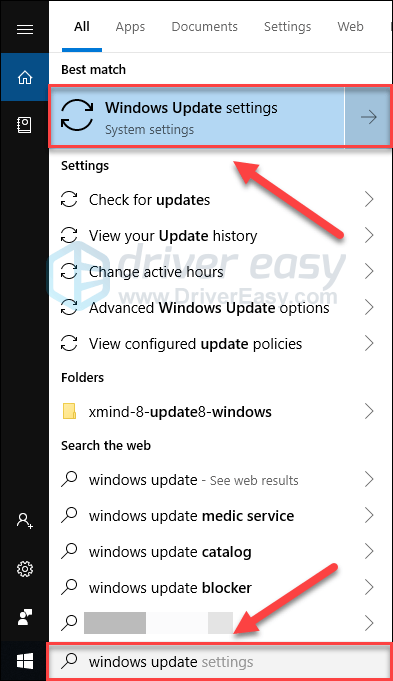
দুই) ক্লিক হালনাগাদ এর জন্য অনুসন্ধান করুন, এবং তারপরে উইন্ডোজ স্বয়ংক্রিয়ভাবে আপডেটগুলি ডাউনলোড এবং ইনস্টল করার জন্য অপেক্ষা করুন।
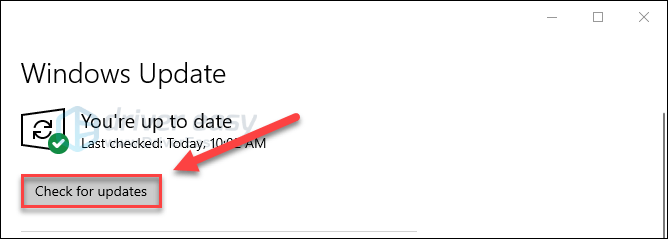
আপডেট সম্পূর্ণ হওয়ার পরে আপনার কম্পিউটার পুনরায় চালু করুন, তারপর চালানোর চেষ্টা করুন ওভারওয়াচ আবার হিমায়িত সমস্যা আবার ঘটলে, নীচের সমাধানের চেষ্টা করুন।
ফিক্স 8: আপনার ভার্চুয়াল মেমরি সামঞ্জস্য করুন
ভার্চুয়াল মেমরি মূলত আপনার কম্পিউটারের শারীরিক মেমরির একটি এক্সটেনশন। এটি RAM এবং আপনার হার্ড ড্রাইভের একটি অংশের সংমিশ্রণ। একটি নিবিড় কাজ সম্পাদন করার সময় আপনার কম্পিউটারের র্যাম ফুরিয়ে গেলে, উইন্ডোজ অস্থায়ী ফাইল স্টোরেজের জন্য ভার্চুয়াল মেমরিতে ডুবে যাবে।
ওভারওয়াচ আপনার ভার্চুয়াল মেমরির আকার অস্থায়ী ফাইল সংরক্ষণ করার জন্য যথেষ্ট বড় না হলে হিমায়িত হওয়ার সম্ভাবনা রয়েছে। আপনার ভার্চুয়াল মেমরির আকার সামঞ্জস্য করতে নীচের নির্দেশাবলী অনুসরণ করুন এবং এটি আপনার সমস্যার কারণ কিনা তা দেখুন:
এক) আপনার কীবোর্ডে, টিপুন উইন্ডোজ লোগো কী এবং টাইপ উন্নত সিস্টেম সেটিংস.
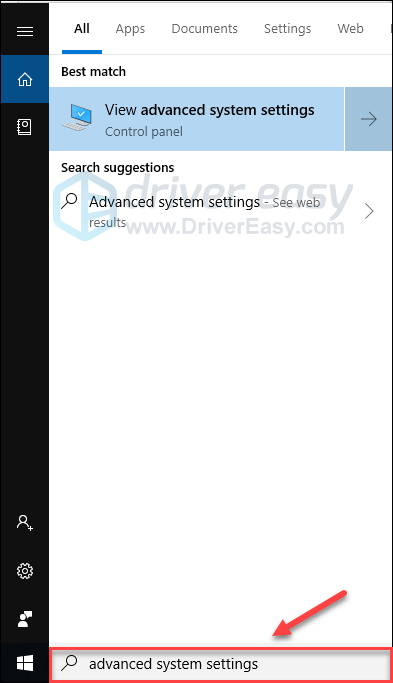
দুই) ক্লিক উন্নত সিস্টেম সেটিংস দেখুন।
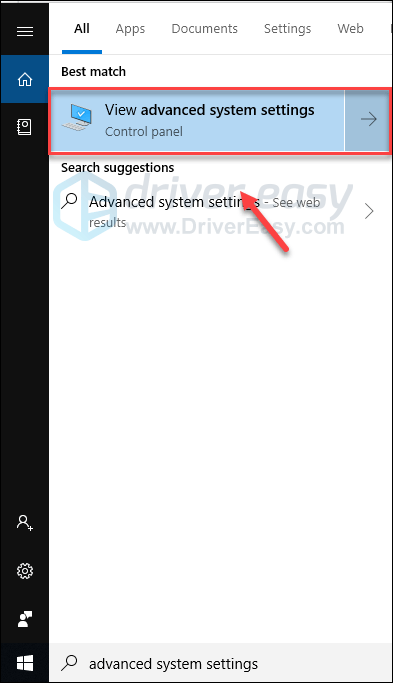
৩) ক্লিক সেটিংস .
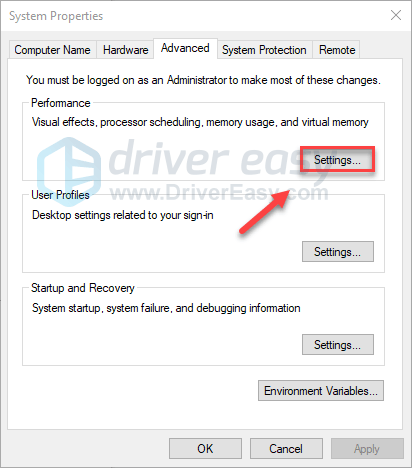
4) ক্লিক করুন উন্নত ট্যাব, এবং তারপর ক্লিক করুন পরিবর্তন .
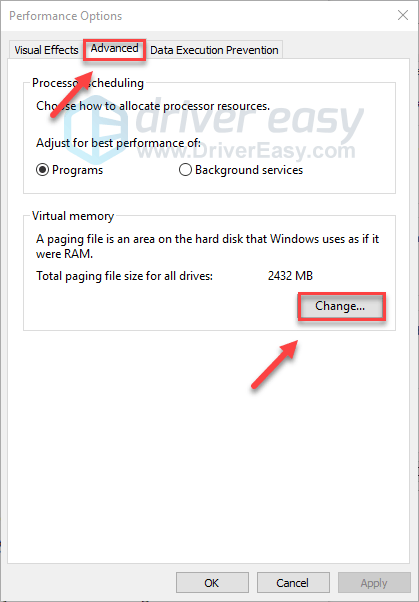
৫) পাশের বক্সটি আনচেক করুন সমস্ত ড্রাইভের জন্য স্বয়ংক্রিয়ভাবে পেজিং ফাইলের আকার পরিচালনা করুন .
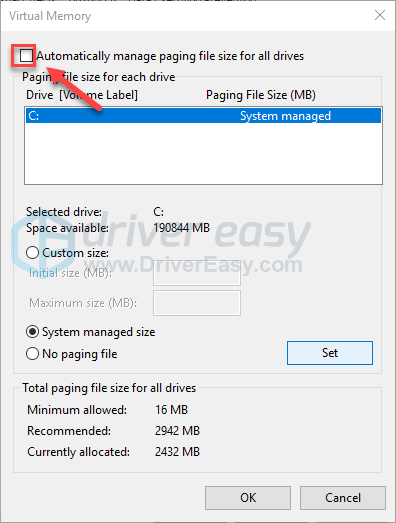
৬) আপনার ক্লিক করুন সি ড্রাইভ .
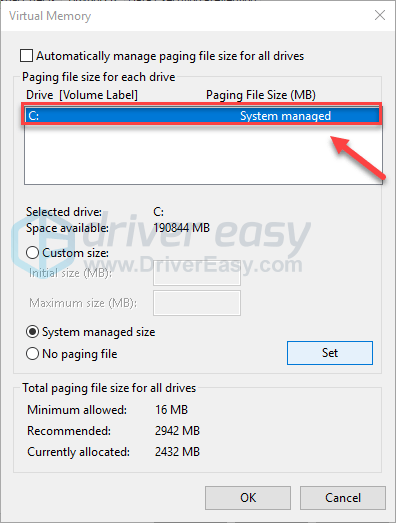
৭) পাশের অপশন বাটনে ক্লিক করুন বিশেষ আকার , এবং তারপর টাইপ করুন 4096 পাশের টেক্সট বক্সে প্রাথমিক আকার (MB) এবং সর্বোচ্চ আকার (MB) .
মাইক্রোসফ্ট সুপারিশ করে যে আপনি আপনার ভার্চুয়াল মেমরি আপনার ফিজিক্যাল মেমরির (RAM) বা 4 GB (4096M) আকারের তিনগুণ সেট করুন, যেটি বড়।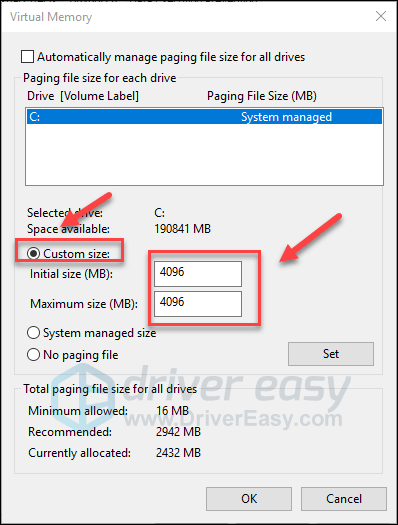
8) ক্লিক সেট , এবং তারপর ক্লিক করুন ঠিক আছে .
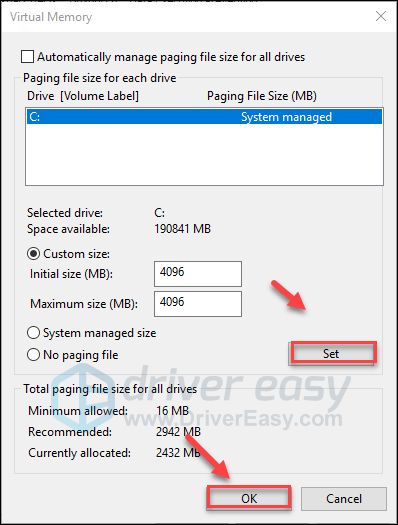
9) আপনার কম্পিউটার এবং আপনার গেম পুনরায় আরম্ভ করুন.
আপনি এখন হিমায়িত ছাড়া গেম চালাতে সক্ষম হওয়া উচিত। আপনি যদি এখনও হিমায়িত সমস্যায় পড়ে থাকেন, তাহলে চিন্তা করবেন না। চেষ্টা করার জন্য এখনও আরও 1টি সমাধান আছে৷
ফিক্স 9: Blizzard Battle.net অ্যাপ পুনরায় ইনস্টল করুন
যদি উপরের কোনও সমাধান আপনার জন্য কাজ না করে তবে ব্লিজার্ড গেম লঞ্চারটি পুনরায় ইনস্টল করা আপনার জন্য খুব সম্ভবত সমাধান। নিচের নির্দেশাবলী অনুসরণ করুন:
এক) আপনার কীবোর্ডে, টিপুন উইন্ডোজ লোগো কী এবং টাইপ করুন নিয়ন্ত্রণ . তারপর সিলেক্ট করুন ড্যাশবোর্ড .
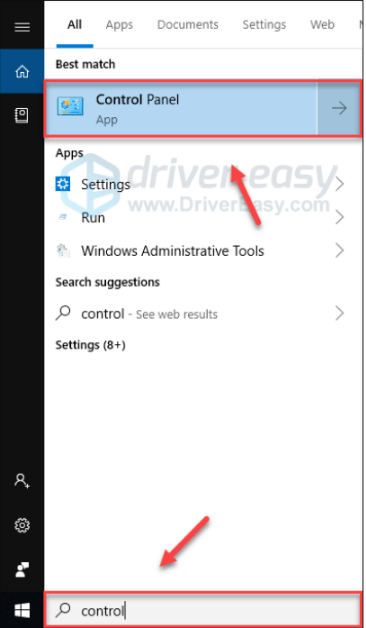
দুই) অধীন দ্বারা দেখুন , নির্বাচন করুন শ্রেণী .
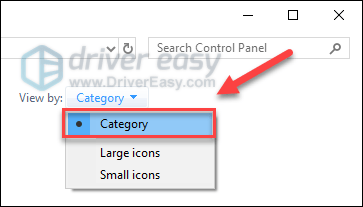
৩) ক্লিক একটি প্রোগ্রাম আনইনস্টল করুন .
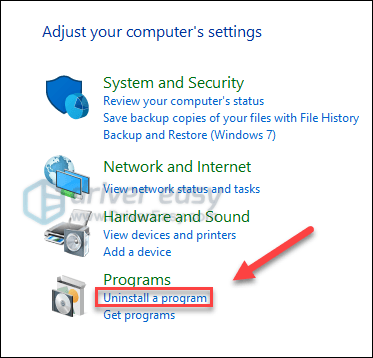
4) রাইট ক্লিক করুন Battle.net অ্যাপ , তারপর ক্লিক করুন আনইনস্টল/পরিবর্তন করুন .
যদি আপনাকে অনুমতির বিষয়ে অনুরোধ করা হয়, নির্বাচন করুন চালিয়ে যান .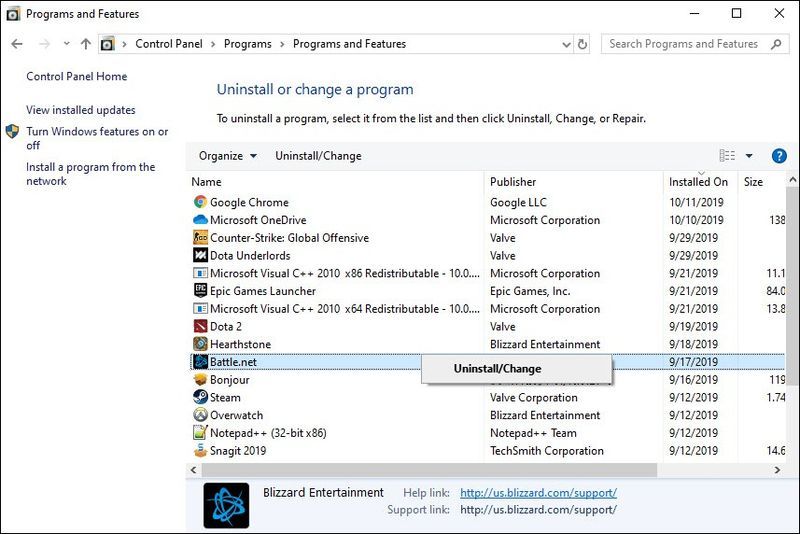
৫) ডাউনলোড করুন এবং Blizzard Battle.net অ্যাপটি ইনস্টল করুন।
৬) ডাউনলোড এবং ইন্সটল ওভারওয়াচ আবার
আশা করি, আপনি এখন সহজভাবে গেমটি খেলতে পারবেন। আপনার কোন প্রশ্ন বা পরামর্শ থাকলে নিচে একটি মন্তব্য করতে নির্দ্বিধায় দয়া করে.

![[সমাধান] বাষ্প খুলবে না - 2022](https://letmeknow.ch/img/other/93/steam-l-sst-sich-nicht-offnen-2022.jpg)
![[সমাধান] Arcadegeddon PC-এ ক্রাশ হতে থাকে](https://letmeknow.ch/img/knowledge/40/arcadegeddon-keeps-crashing-pc.jpg)

![[সমাধান] আইফোন পিসির সাথে সংযুক্ত হচ্ছে না | দ্রুত এবং সহজে!](https://letmeknow.ch/img/knowledge/05/iphone-not-connecting-pc-quickly-easily.jpg)

![হত্যাকারীর ধর্মের ভালহাল্লা চালু হচ্ছে না [সমাধান]](https://letmeknow.ch/img/program-issues/93/assassin-s-creed-valhalla-not-launching.jpg)